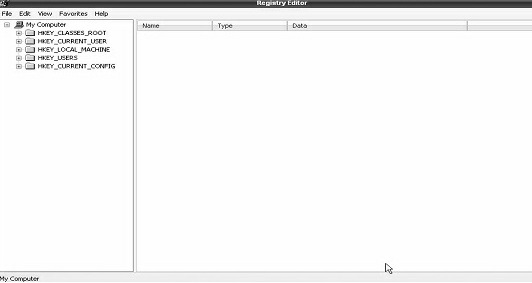2. Arahkan di salah satu titik pada foto.
3. Tekan
tombol kiri mouse.
4.
Kemudian, geser kursor mouse ke arah kanan dan posisikan di salah
satu titik di situ.
5. Tekan
tombol kiri mouse sehingga dua titik itu saling terhubung.
6.
Kemudian, buat titik-titik lagi sampai Anda membentuk garis-garis
persegi empat. Pastikan titik awal dan titik
akhir saling bertemu.
7. Tekan
tombol kanan mouse.
8.
Pilihlah opsi Make Selection.
9. Di
kotak Feather Radius, isikan angka 0 apabila Anda tidak
ingin menggunakan trik Feather.
10. Tekan
tombol OK.
Yang
paling menonjol dari metode di atas adalah penggunaan opsi Feather
Radius apabila Anda ingin agar bidang seleksi
ini menipis tepi-tepinya. Kalau pun Anda terlanjur mengisikan
angka 0, tetap saja Anda bisa memiliki akses menuju
Feather dengan mengklik menu Select > Feather.